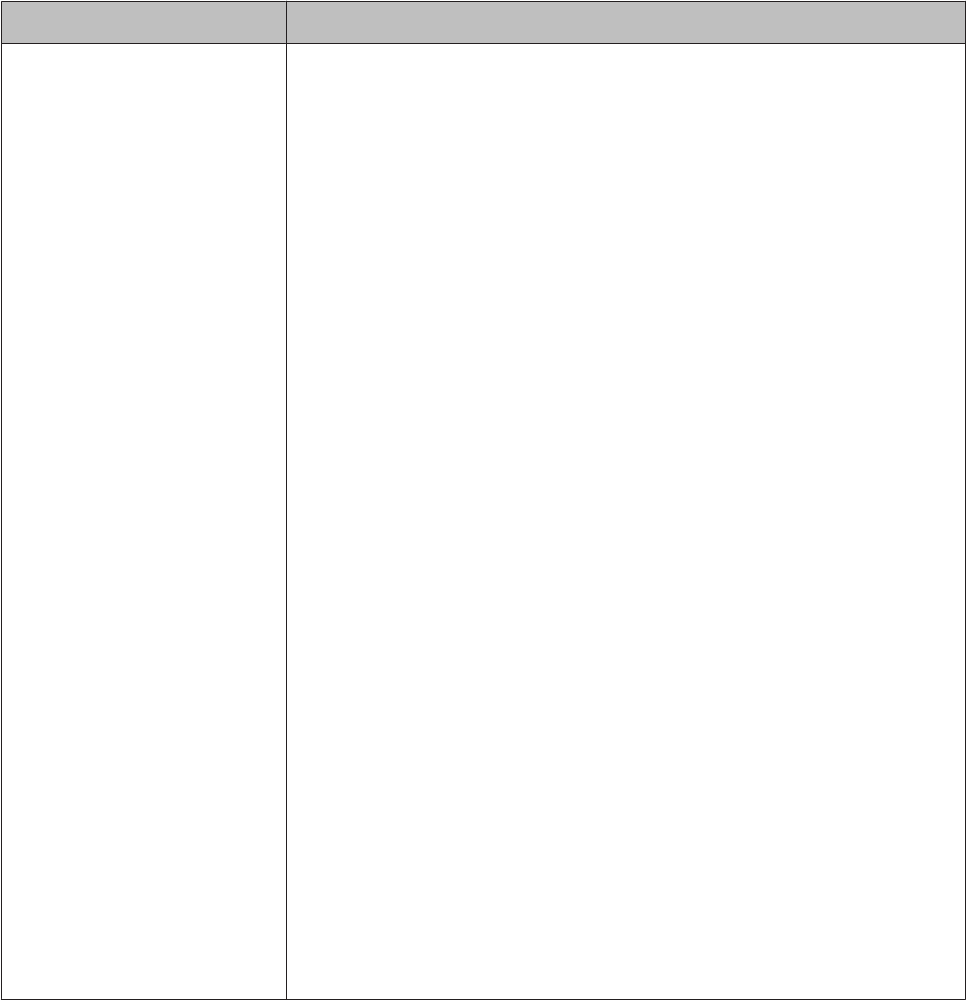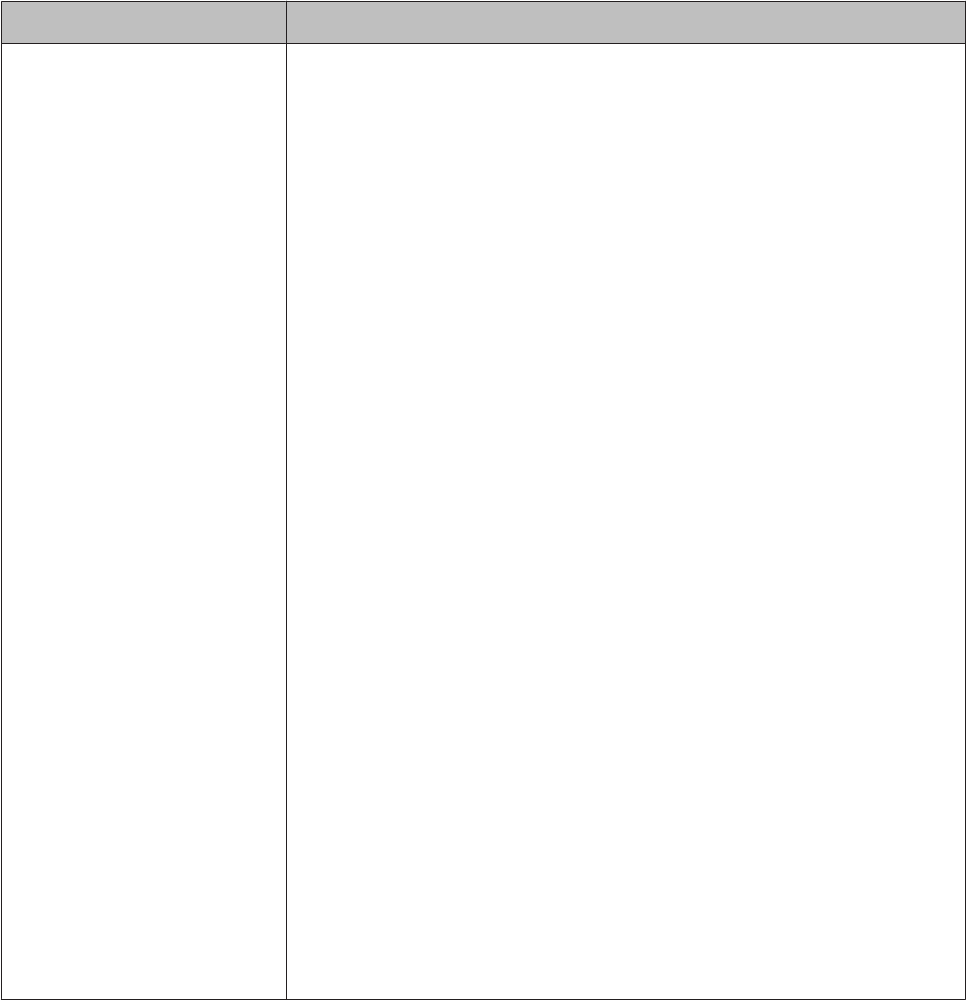
Symptôme Suite à donner
L’imprimante s'arrête d’imprimer.
La file d'attente est-elle en état Pause ? (Windows)
Si vous arrêtez l’impression ou si l’imprimante s’arrête d’imprimer en raison d’une erreur,
la file d'attente passe en état Pause. Dans cet état, il n'est pas possible d'imprimer.
Double-cliquez sur l’icône d’imprimante dans le dossier Printers (Imprimantes) et
sélectionnez Pause Printing (Suspendre l’impression) dans Printer (Imprimante) afin
de désactiver la case à cocher.
L’état indiqué dans Printer Setup Utility (Configuration d’imprimante) ou Print
Center (Centre d'impression) est-il en arrêt ? (Mac OS X)
Mac OS X 10.5 et 10.6 :
Si vous cliquez sur l’option Pause Printer (Mettre l’imprimante en pause) dans Print &
Fax (Imprimantes et fax), l’impression ne démarre pas tant que vous n’avez pas
désélectionné l’option.
(1) Cliquez sur le menu Pomme, le dossier System Preferences (Préférences Système)
puis sur le dossier Print & Fax (Imprimantes et fax).
(2) Double-cliquez sur l’imprimante qui est en pause.
(3) Cliquez sur Resume Printer (Libérer l’imprimante).
Mac OS X 10.4 :
Si l’option Stop Jobs (Arrêter les tâches) dans l’Printer Setup Utility (Configuration
d’imprimante) est sélectionnée, l’impression ne démarre pas tant que vous n’avez pas
désélectionné l’option.
(1) Double-cliquez sur le dossier Applications, le dossier Utilities (Utilitaires) puis
Printer Setup Utility (Configuration d’imprimante).
(2) Double-cliquez sur l’imprimante en état d'arrêt.
(3) Cliquez sur le travail d’impression en pause, puis cliquez sur Start Jobs (Démarrer les
impressions).
Si le Printer Setup Utility (Configuration d’imprimante) (ou Print Center (Centre
d'impression)) s'affiche dans le Dock, suivez les consignes ci-dessous.
(1) Cliquez sur l'icône Printer Setup Utility (Configuration d’imprimante) (ou Print
Center (Centre d'impression)) dans le Dock.
(2) Double-cliquez sur l’imprimante en état d'arrêt.
(3) Cliquez sur le travail d’impression en pause, puis cliquez sur Start Jobs (Démarrer les
impressions).
Epson Stylus Pro 4900/4910 Guide d'utilisation
Résolution des problèmes
151